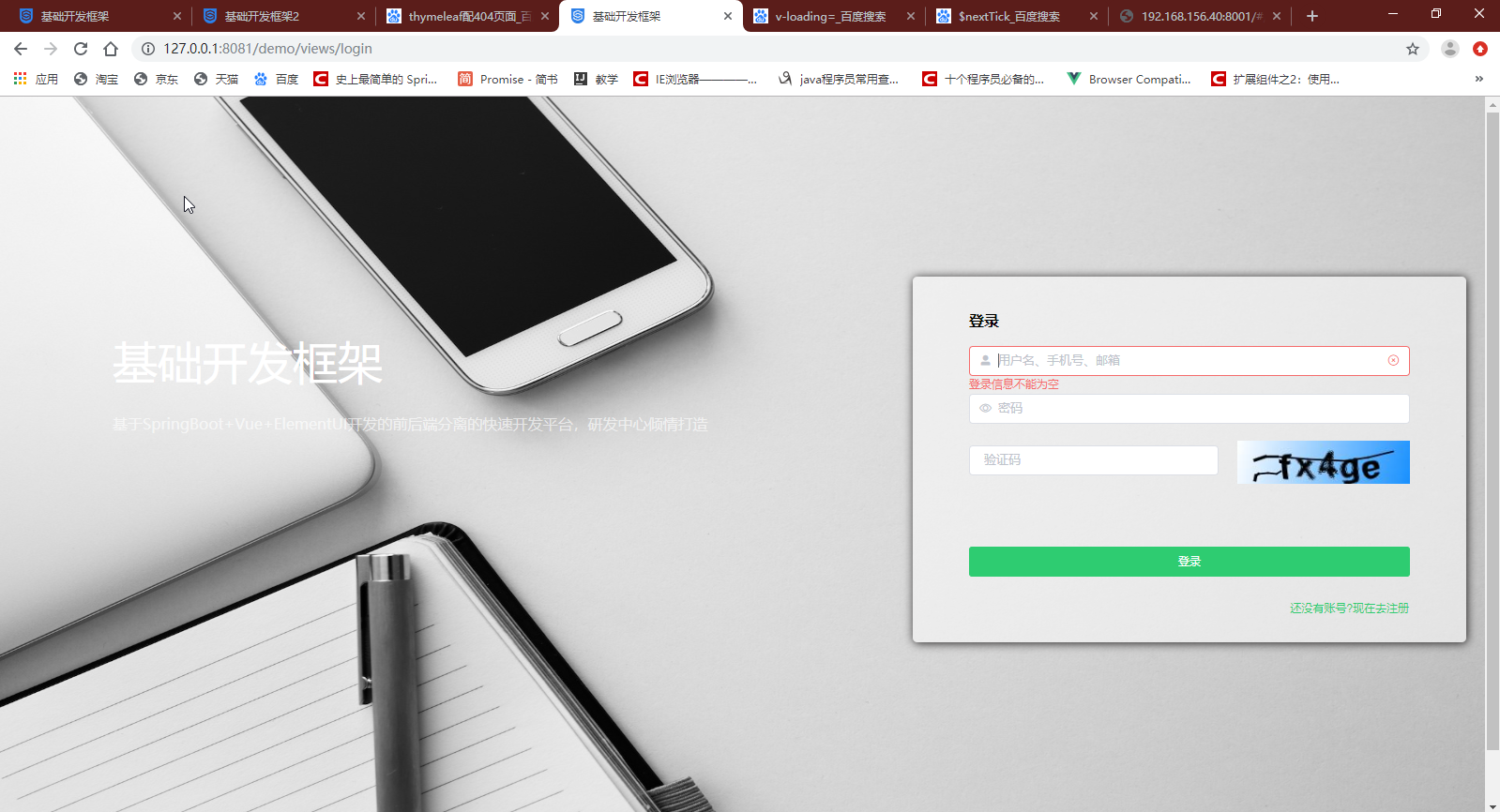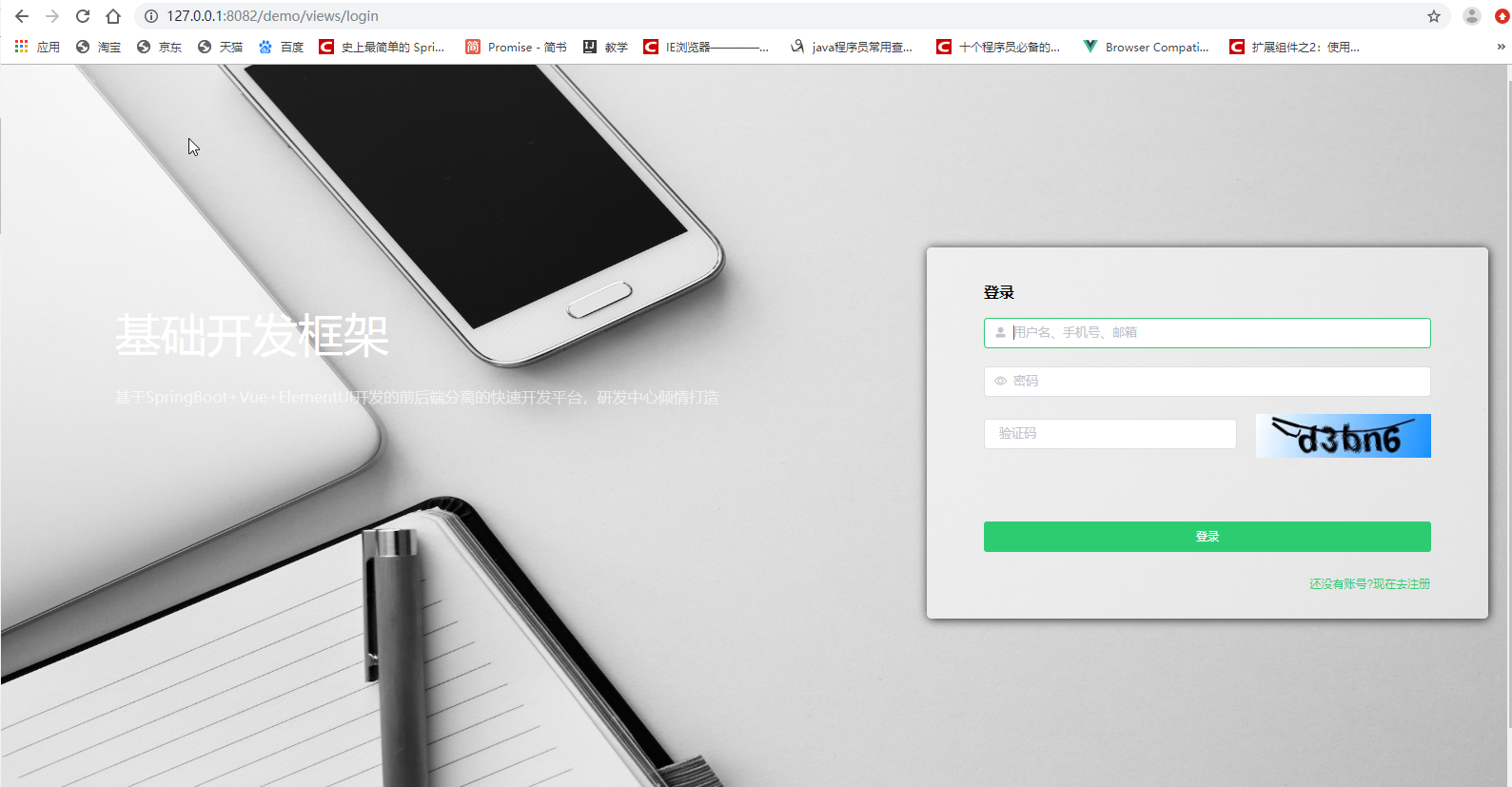同工程运行方式,工程集成同样有前后端分离集成方式和前后端合并集成方式。
前后端分离集成
- 第一步,新建工程,如下以springboot工程为例
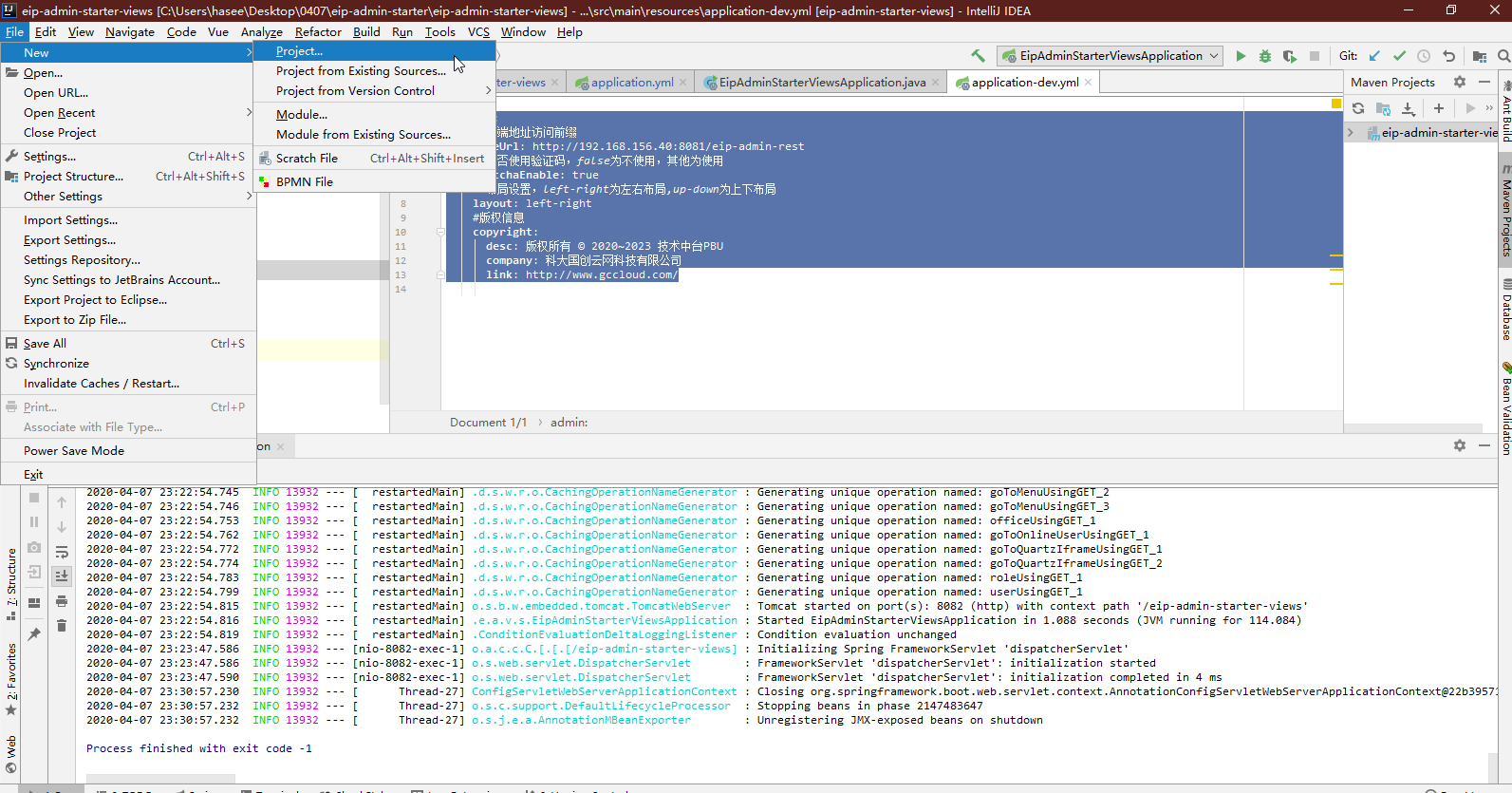
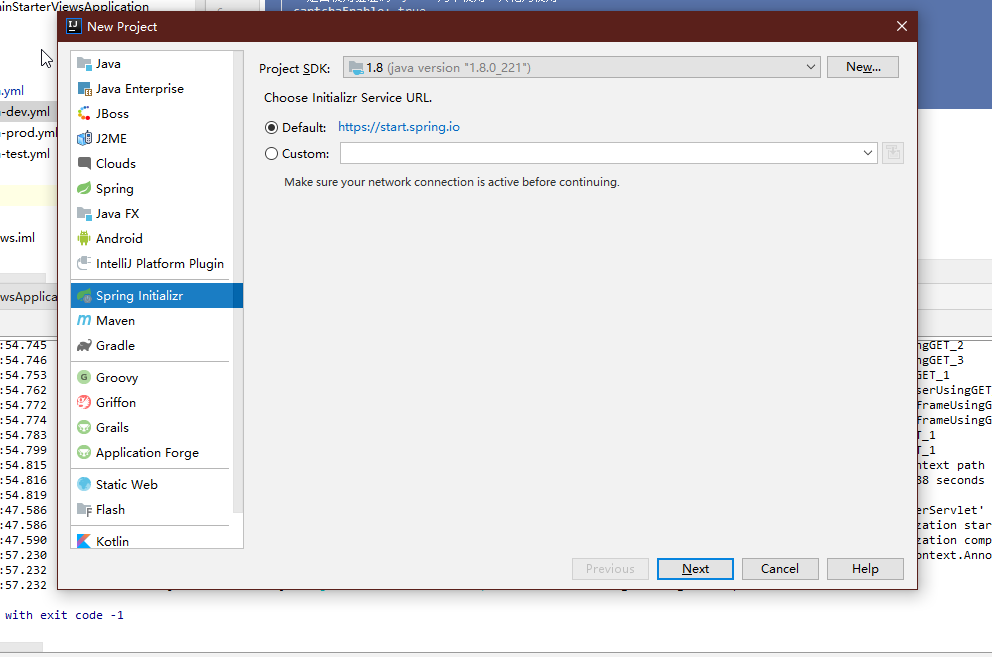
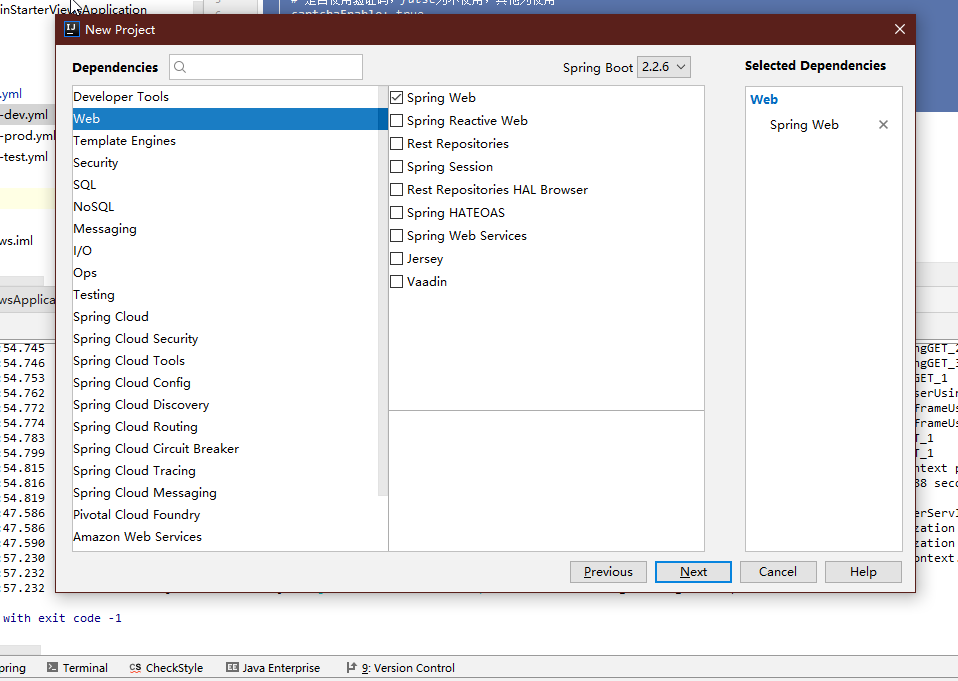 新建工程如下
新建工程如下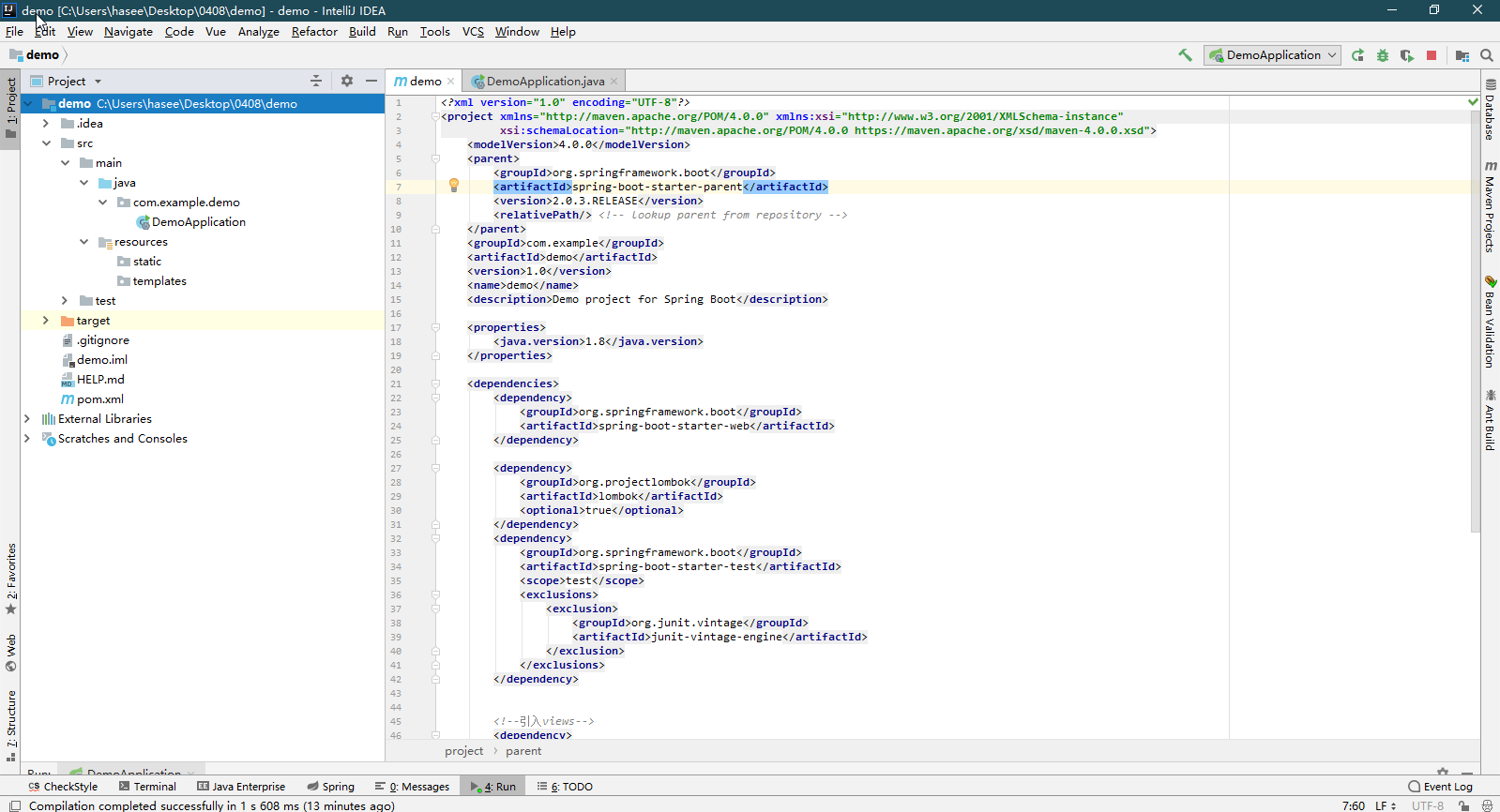
- 第二步,在新建工程的pom文件中引入 eip-admin-starter-views工程
<!--引入views--><dependency><groupId>com.ustcinfo.ishare.eip</groupId><artifactId>eip-admin-starter-views</artifactId><version>{最新版本}</version></dependency>
注意,springboot的版本需要修改为2.0.3
<parent><groupId>org.springframework.boot</groupId><artifactId>spring-boot-starter-parent</artifactId><version>2.0.3.RELEASE</version></parent>
- 第三步,修改配置文件,将 eip-admin-starter-views 工程的配置文件复制到新建的目录下

根据自己的需要进行配置文件的修改,具体修改内容可见配置文件的注释 - 第四步,修改启动类
- 增加注解 在启动类的类定义上增加注解,后面的包为当前项目的扫描路径
@SpringBootApplication(scanBasePackages={"com.ustcinfo.ishare.eip.admin.views.sys","com.example.demo"})
- 增加全局变量配置
@Resourceprivate AdminViewsConfig adminViewsConfig;@Resourceprivate void getStaticConfig(ThymeleafViewResolver viewResolver) {if (viewResolver != null) {Map<String, Object> configs = new HashMap<String, Object>();configs.put("window_SITE_CONFIG_baseUrl", adminViewsConfig.getBaseUrl());configs.put("window_SITE_CONFIG_captcha_enable", adminViewsConfig.getCaptchaEnable());configs.put("copyright_desc", adminViewsConfig.getCopyrightDesc());configs.put("copyright_company", adminViewsConfig.getCopyrightCompany());configs.put("copyright_link", adminViewsConfig.getCopyrightLink());configs.put("layout_type", adminViewsConfig.getLayout());configs.put("showSecondMenu", adminViewsConfig.getShowSecondMenu());viewResolver.setStaticVariables(configs);}}
- 第五步,启动项目
启动新建的工程,启动 eip-admin-starrt-rest 工程(注意,这里启动后端工程不需要将启动类中的全局变量复制到eip-admin-starrt-rest 工程中),工程启动成功。访问路径:http://主机地址:新建工程端口号/新建工程路径/,如:http://localhost:8082/demo/,跳转至登录页,工程启动成功。如果已登录,此路径跳转至首页。
前后端合并集成
- 第一步,views工程打包,打开 eip-admin-starter-views 工程,使用mvn install 指令打包 eip-admin-starter-views 工程
- 第二步,依赖引入,在eip-admin-starter-rest 工程的pom文件中引入eip-admin-starter-views 工程
<!--引入views--><dependency><groupId>com.ustcinfo.ishare.eip</groupId><artifactId>eip-admin-starter-views</artifactId><version>{最新版本}</version></dependency>
- 第三步,rest工程打包,打开eip-admin-starter-rest 工程,用mvn install指令将eip-admin-starter 工程打包
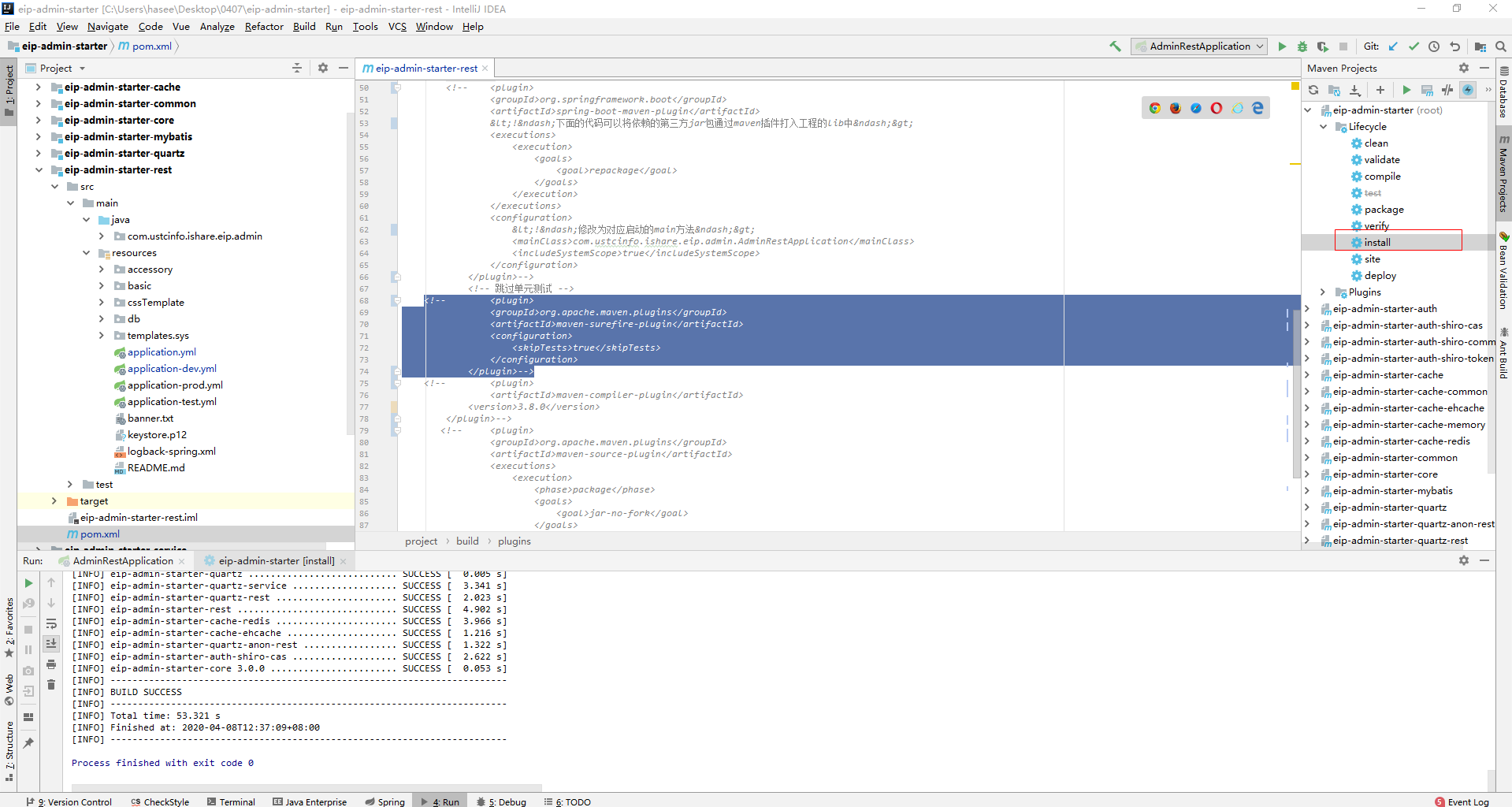
- 第四步,新建工程,引入 eip-admin-starter-rest 依赖,新建工程方式与前后端分离集成方法相同
<!--引入rest--><dependency><groupId>com.ustcinfo.ishare.eip</groupId><artifactId>eip-admin-starter-rest</artifactId><version>{最新版本}</version></dependency>
- 第五步,修改配置文件
将 eip-admin-starter-rest 的配置文件复制到新建工程下并按照需要修改配置文件(注意:需要同时和 eip-admin-starter-rest + eip-admin-starter-views 集成启动中修改配置文件一样,把 eip-admin-starter-views 工程的相关配置拷贝到当前复制后的配置文件中。具体见框架后端启动方式)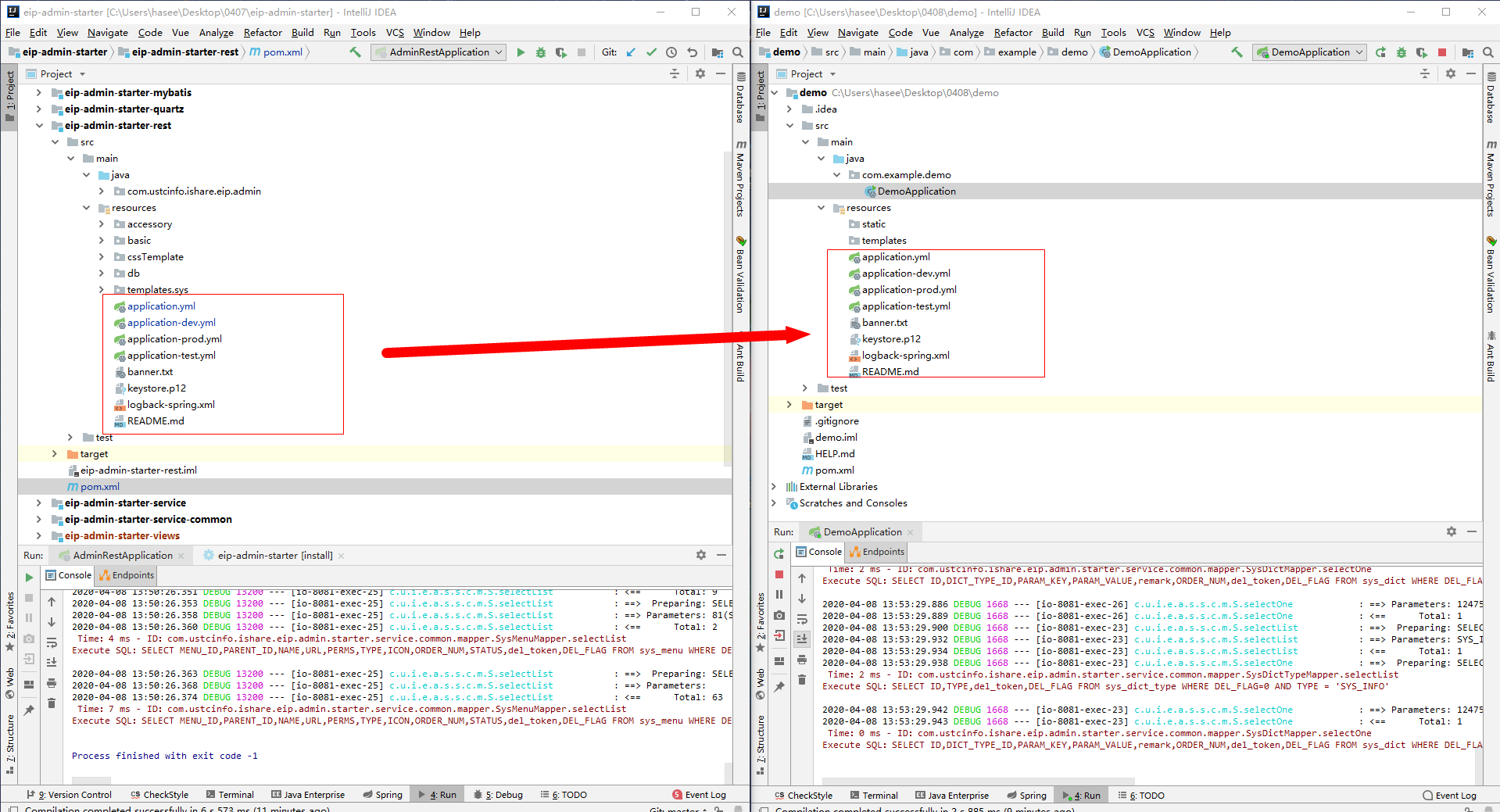
- 第六步,修改启动类
方法与前后端分离集成方法相同,不同的是启动类前面的扫描路径第一个路径修改为 eip-admin-starter-rest 工程启动类的路径
@SpringBootApplication(scanBasePackages={"com.ustcinfo.ishare.eip.admin","com.example.demo"})
- 第七步,启动工程
启动工程(注意!不需要再启动 eip-admin-starter-rest 工程),访问路径:http://主机地址:新建工程端口号/新建工程路径/,如:http://localhost:8081/demo/,跳转至登录页,工程启动成功。如果已登录,此路径跳转至首页。